A Zoom egy videokommunikációs szolgáltatás emberek vagy szervezetek számára. Részt vehet az irodája ülésein, vagy találkozhat barátaival. A megbeszélések videoszűrőit is használhatja szórakoztató és érdekes megbeszélésekhez. Sok felhasználó azonban szembesült azzal a problémával, hogy a zoomszűrők nem jelennek meg a számítógépükön. Tökéletes útmutatót nyújtunk Önnek, amely megtanítja Önnek, hogyan javíthatja ki a videoszűrőket, ha a Zoom nem mutat problémát. Szóval, olvass tovább!
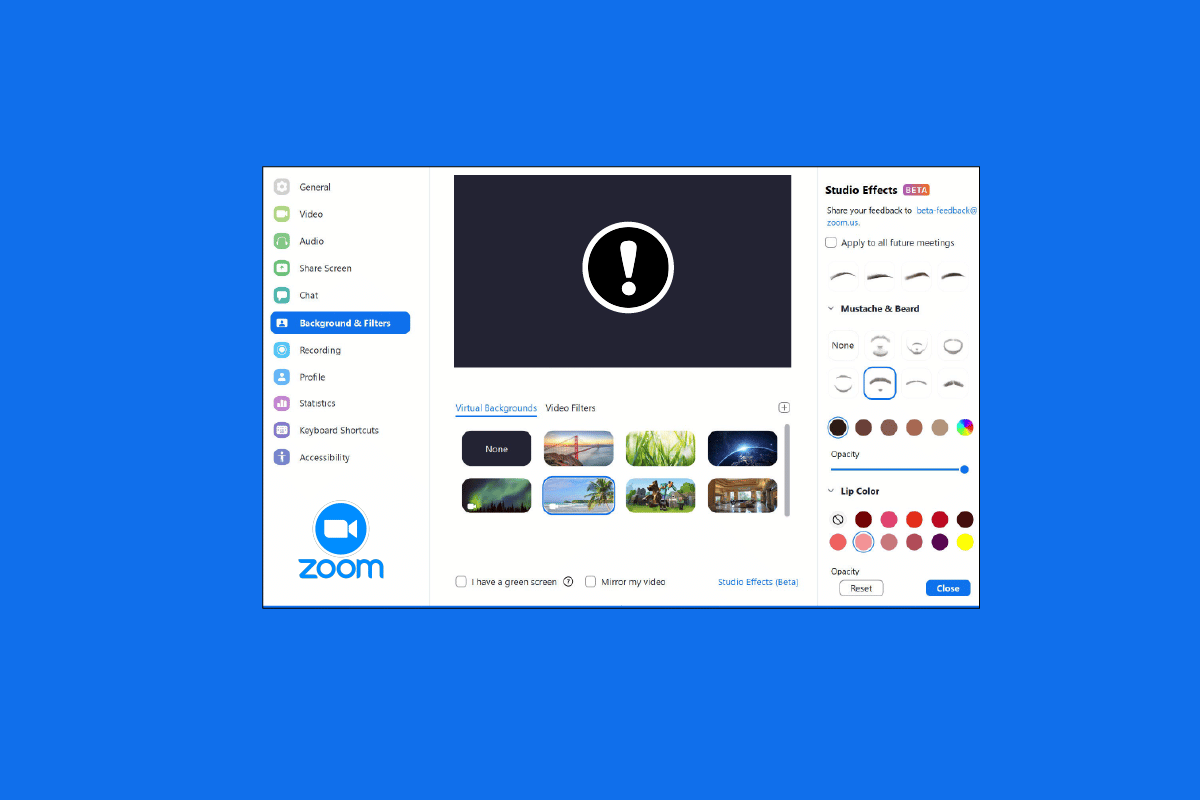
Tartalomjegyzék
A számítógépen nem megjelenő zoomszűrők javítása
Sok felhasználó arról számolt be, hogy a Zoom háttér és a szűrők lap hiányzó problémájával kell szembenéznie a Windows PC-n. Ennek a problémának számos oka lehet, és ebben a cikkben bemutattuk a probléma megoldására szolgáló összes megoldást. A módszerek az alaptól a haladóig vannak elrendezve, ezért lépésről lépésre kell követnie, hogy a Zoom videószűrőt megkapja az értekezleteken.
Íme a hibaelhárítási módszerek a Zoom háttér és a szűrők lap hiányzó problémájának kijavításához.
1. módszer: Csatlakozás a találkozóhoz a régi verzióban
A problémát úgy oldhatja meg, hogy a régi verzióból indít egy Zoom-megbeszélést. Indítsa el a megbeszélést a Zoom alkalmazás régebbi verziójában, és ellenőrizze, hogy hiányzik-e a Zoom háttér és a szűrők lap.
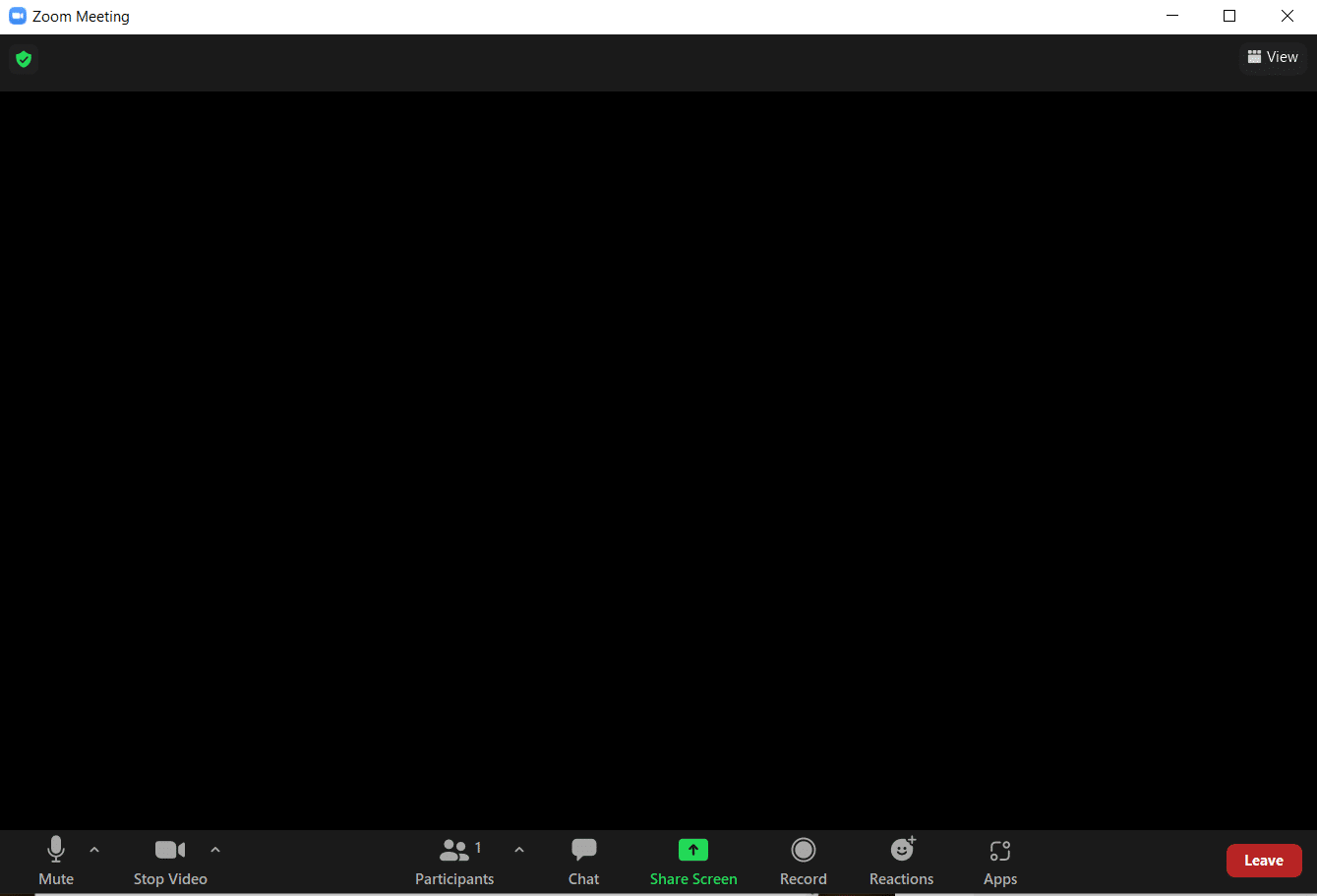
2. módszer: Regisztráljon a nagyításhoz
A következő módszer, amely egyszerűen megoldható a számítógépen nem megjelenő Zoom Video Filterek esetén, az az, hogy újra bejelentkezik a Zoomba. A Zoom alkalmazás több eszközön való használata teljesen rendben van, de néha, amikor csatlakozik egy webináriumhoz, előfordulhat, hogy a Zoom videószűrői nem jelennek meg. Ezért az ideiglenes hibák vagy hibák kijavításához újra be kell jelentkeznie Zoom-fiókjába.
Mielőtt csatlakozna egy értekezlethez, megpróbálhat bejelentkezni a Zoom kliensbe, hogy megoldja a Zoom szűrőket, amelyek nem jelennek meg. Ha még nem hozott létre Zoom fiókot, akkor Regisztrálj a Nagyításhoz, és jelentkezzen be fiókjába.
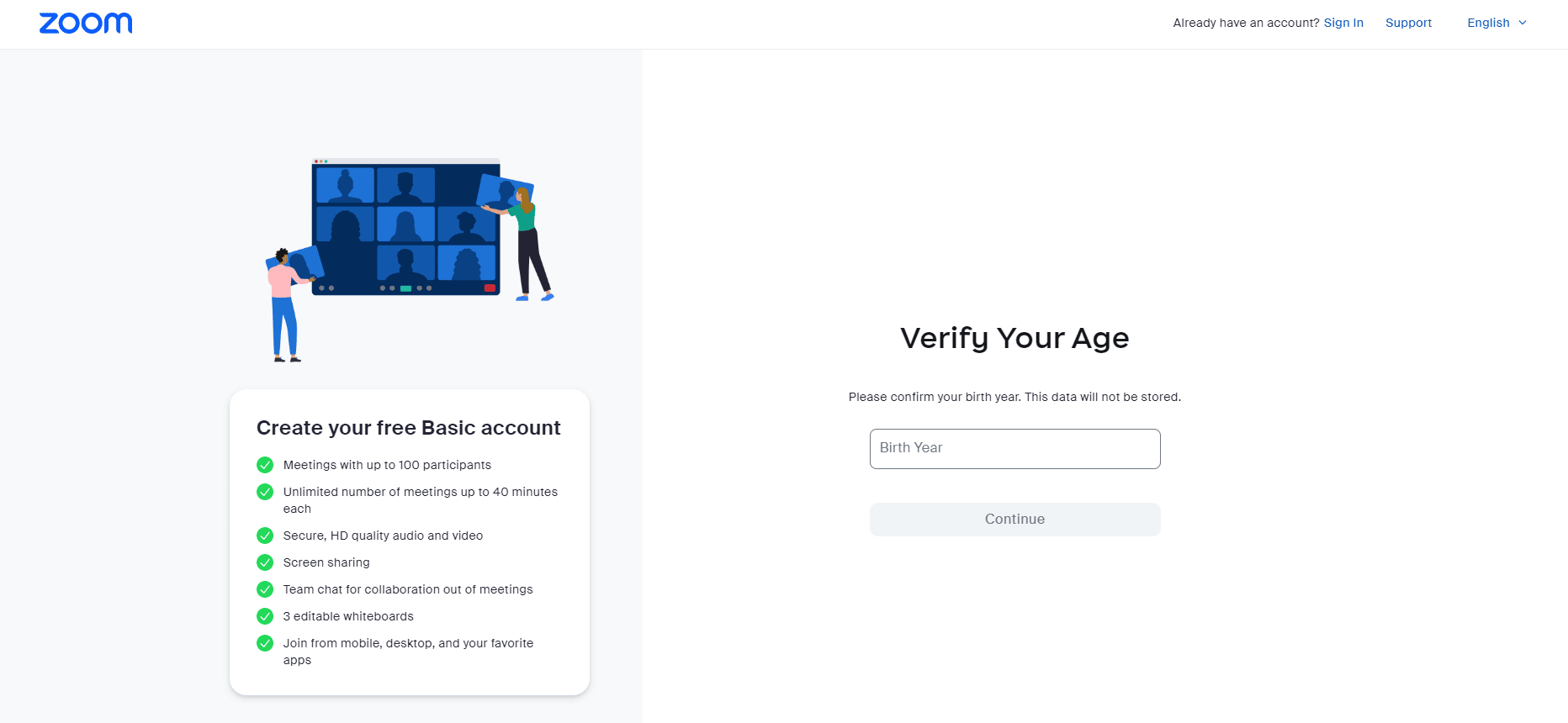
3. módszer: Engedélyezze a videószűrőket
Ha a Videoszűrők funkció le van tiltva a beállításoknál, akkor ez lehet a fő oka annak, hogy a zoomszűrők nem mutatnak problémát. A videószűrők lehetővé teszik a háttér nagyítását és a szűrők funkciót a lapon. De ha ez a funkció le van tiltva, akkor ez azt eredményezheti, hogy a zoom videoszűrői nem jelennek meg problémát. Ezért fontos bekapcsolni a Videószűrő funkciókat, amit az alábbi lépések segítségével tehet meg:
1. Bejelentkezés a Zoom klienshez a böngészőben.
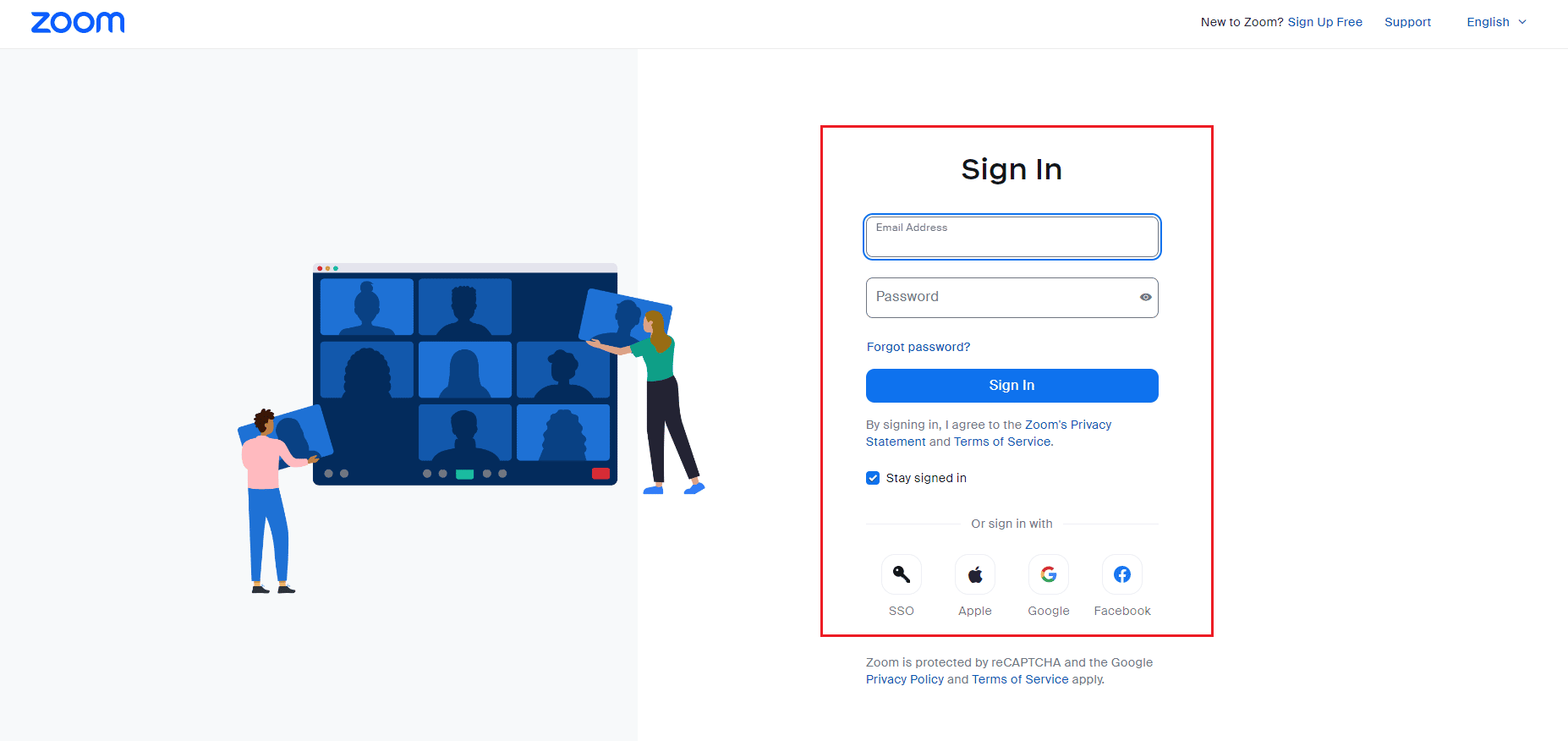
2. Kattintson a Beállítások lehetőségre.
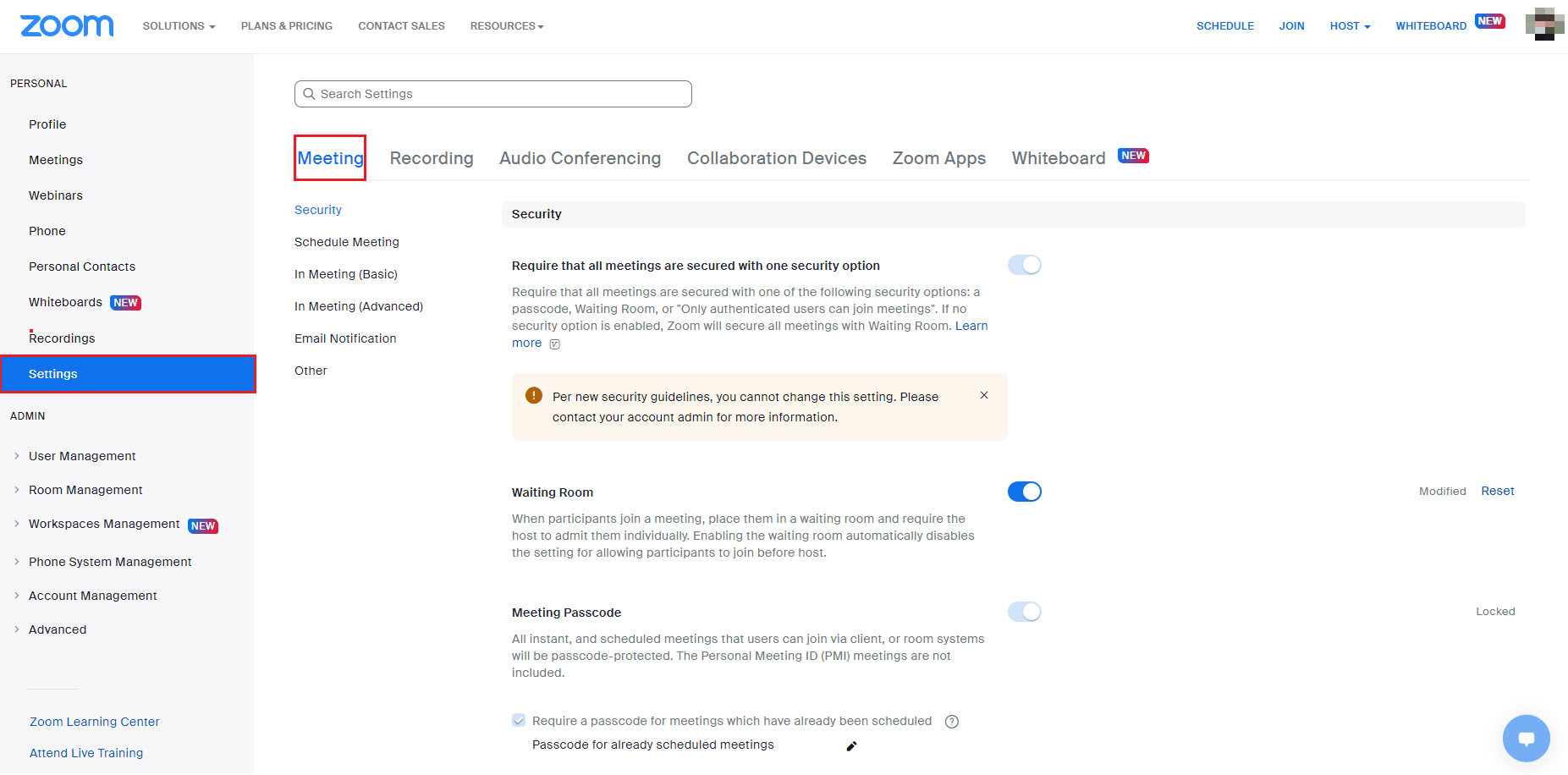
3. Az értekezlet beállításainál válassza az In Meeting (Speciális) lehetőséget.
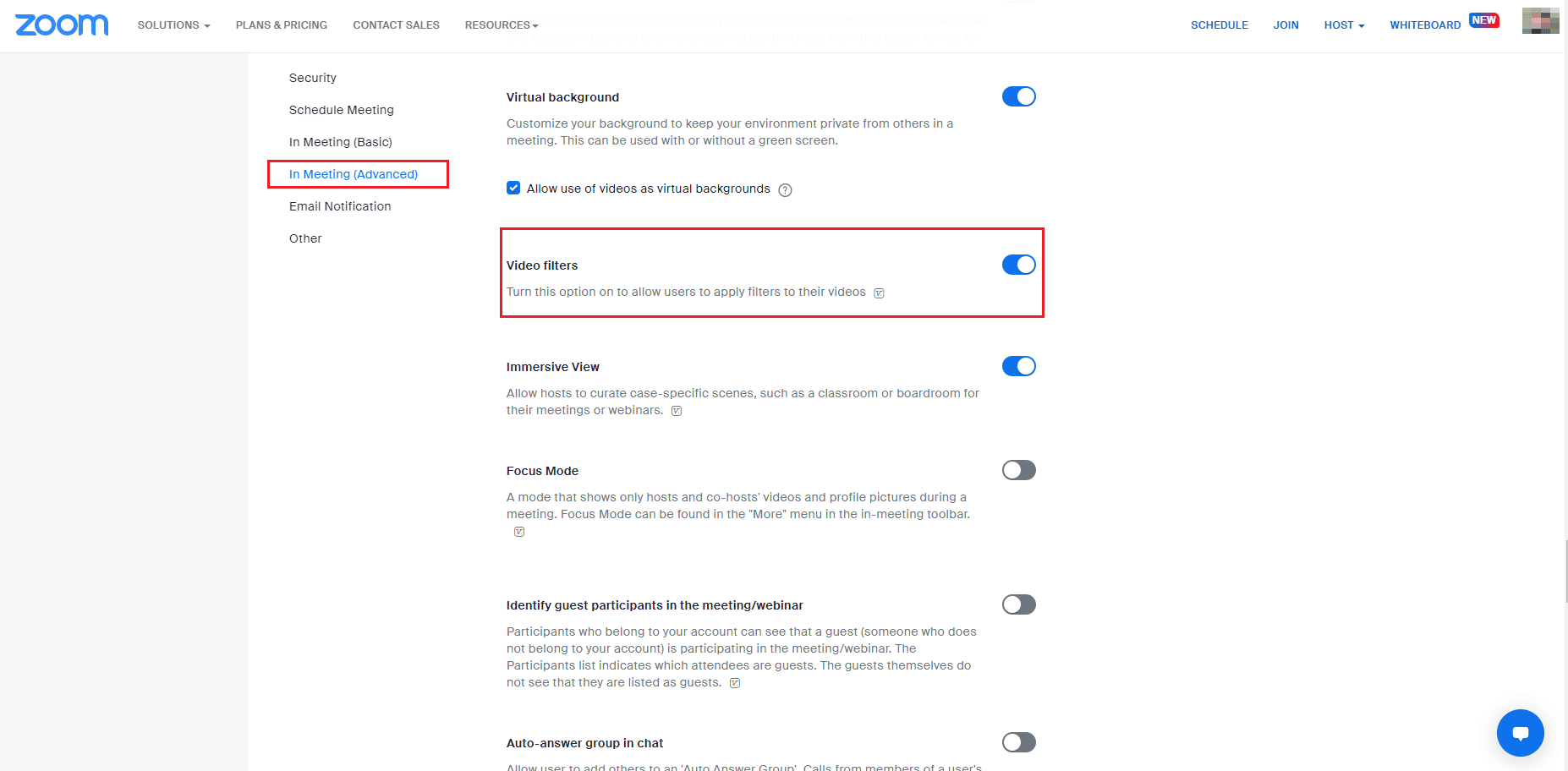
4. Görgessen le a Videószűrő funkcióhoz, és kapcsolja be a Be lehetőséget.
4. módszer: Frissítse a Zoom alkalmazást
A Zoom elavult verziójának használata sok problémát okoz, beleértve a Zoom szűrőket, amelyek nem jelennek meg. Ha Zoom Desktop klienst használ, akkor az alkalmazást folyamatosan frissítenie kell, hogy elkerülje a hibákat. Ezért azt tanácsoljuk, hogy a Zoom legújabb frissített verzióját használja az alábbi lépésekben leírtak szerint.
1. Indítsa el a Zoom alkalmazást, és kattintson a Profilképre.
2. Ezután válassza ki a Frissítések keresése lehetőséget a legördülő listából.
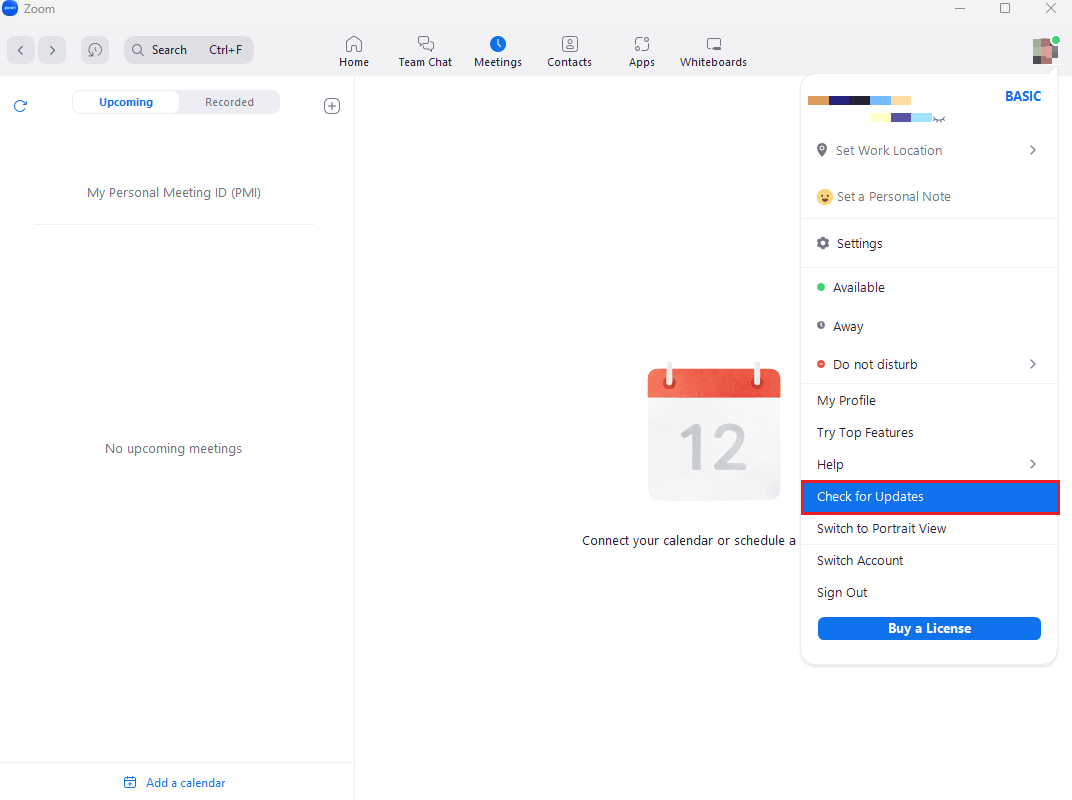
3. Itt kap egy figyelmeztetést, amely arról tájékoztat, hogy Ön naprakész, ha az alkalmazás frissül. Ha bármilyen frissítés függőben van, kövesse a képernyőn megjelenő utasításokat a Zoom alkalmazás frissítéséhez.
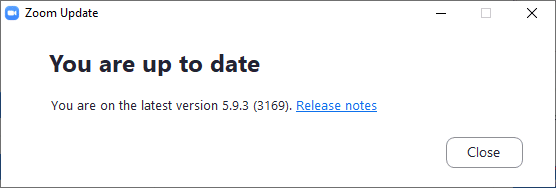
Megjegyzés: Ha nem szeretné manuálisan frissíteni a Zoom Desktop klienst, akkor a Zoom frissítéseket automatikusan engedélyezheti, ha engedélyezi a Zoom asztali kliens automatikus naprakészen tartása opciót a Beállításokban az alábbi képen látható módon.
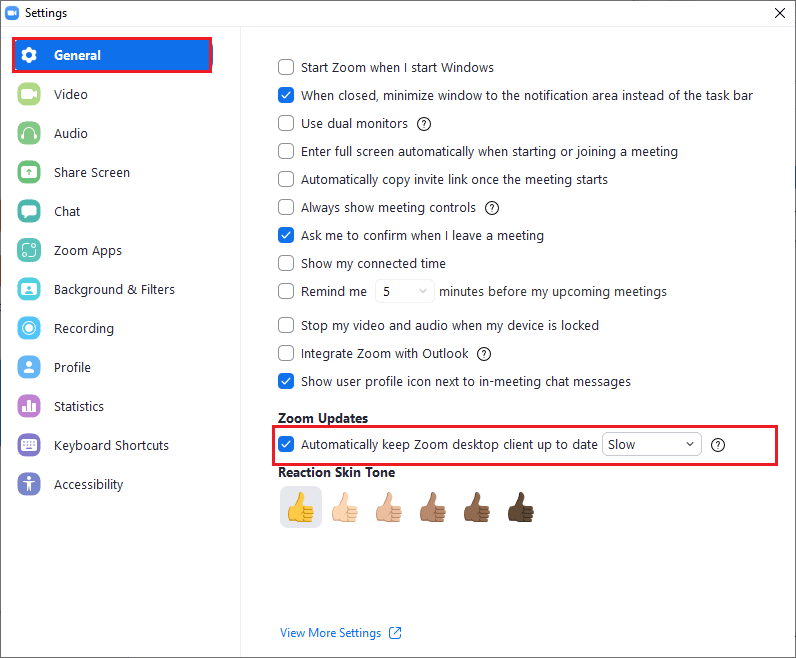
Végül ellenőrizze, hogy rögzítette-e a videoszűrőket a Zoom-nak, amely nem mutat problémát.
5. módszer: Telepítse újra a Zoom alkalmazást
Egy másik módszer, amely segíthet abban, hogy a Zoom szűrők ne jelenjenek meg, a Zoom alkalmazás eltávolítása, majd újratelepítése. A Zoom Desktop kliens friss telepítése általában segít az összes olyan probléma és hiba elhárításában, amelyek azt eredményezik, hogy a háttérszűrők most hibát mutatnak. Az alábbiakban felsoroltuk a Zoom Desktop kliens számítógépére történő újratelepítésének lépéseit;
1. Nyomja meg a Windows billentyűt, írja be a Vezérlőpult parancsot, és kattintson a Megnyitás gombra.
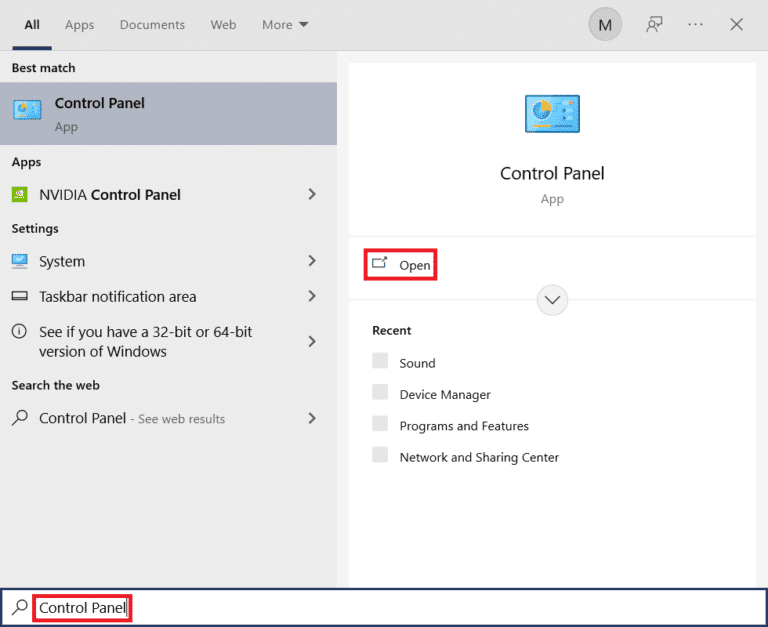
2. Állítsa be a Nézet > Nagy ikonok lehetőséget, majd kattintson a Programok és szolgáltatások beállításra a Vezérlőpult összes elemének listájában.
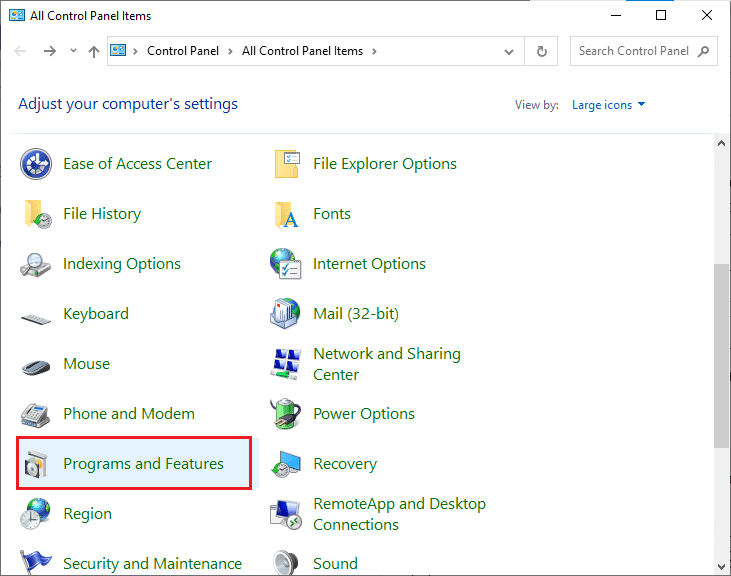
3. Most kattintson a Zoom programra, és válassza az Eltávolítás lehetőséget az alkalmazás eltávolításához a számítógépről.
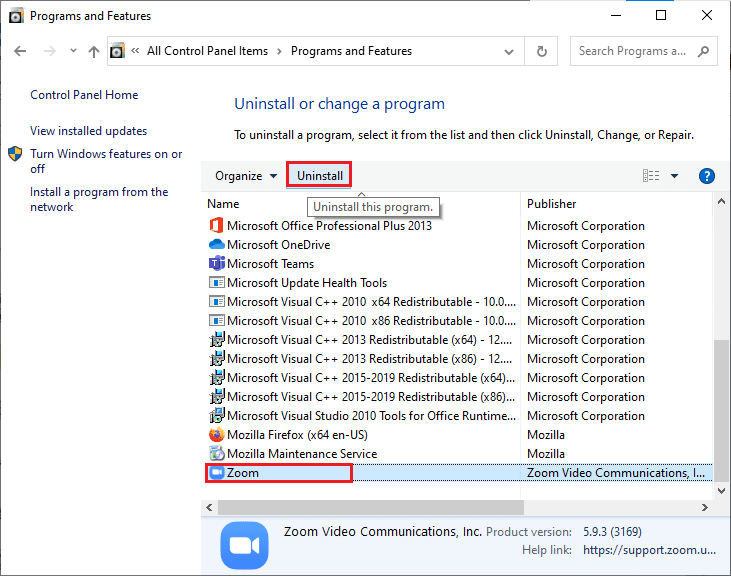
4. Kövesse a képernyőn megjelenő utasításokat, távolítsa el a Zoom Desktop klienst, majd indítsa újra a számítógépet.
5. Most, hogy az alkalmazást eltávolította, nyissa meg a böngészőt és Letöltés Zoom alkalmazást újra az Asztalon.
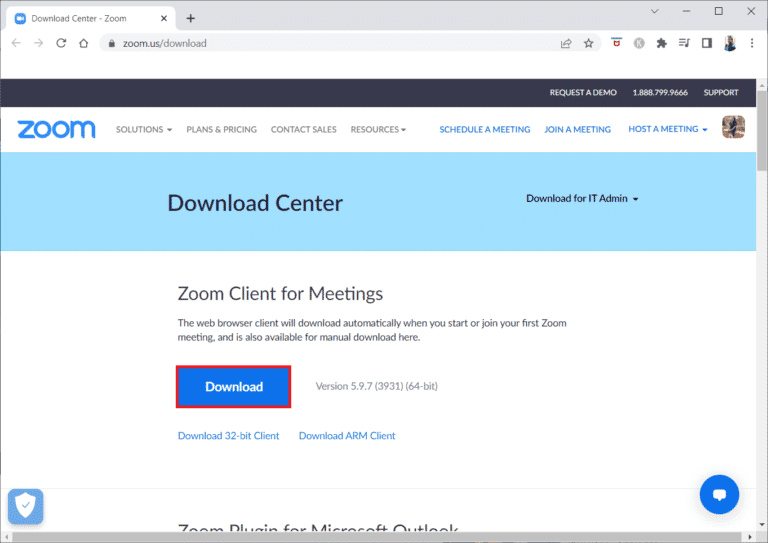
6. Ezután indítsa el a ZoomInstaller fájlt a képernyő alján.
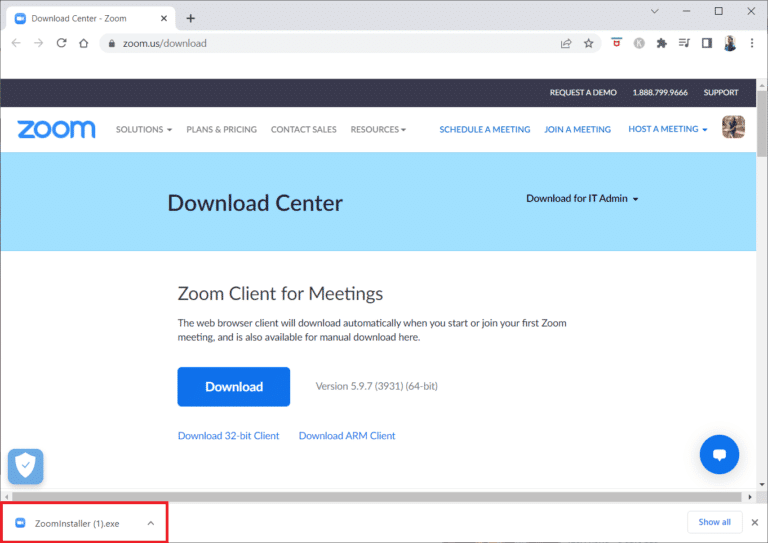
7. Most várja meg, amíg a telepítési folyamat befejeződik, majd jelentkezzen be Zoom-fiókjába, és ellenőrizze, hogy a videoszűrők nem jelennek meg a Zoom esetében megoldódtak-e.
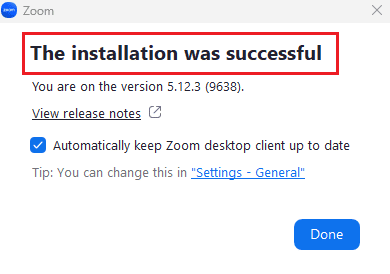
6. módszer: A Zoom Web Version használata
Ha azzal szembesül, hogy a Zoom szűrők nem mutatnak problémát az asztali kliens használata közben, akkor a problémát megoldhatja a Zoom kliens használatával. böngésző. A Zoom szolgáltatást webböngészőjében is használhatja. A webes verzió használata továbbra is lehetővé teszi, hogy a webböngészőből csatlakozzon az értekezletekhez. Ez megoldhatja a számítógépen nem megjelenő Zoom Video Filters problémát.
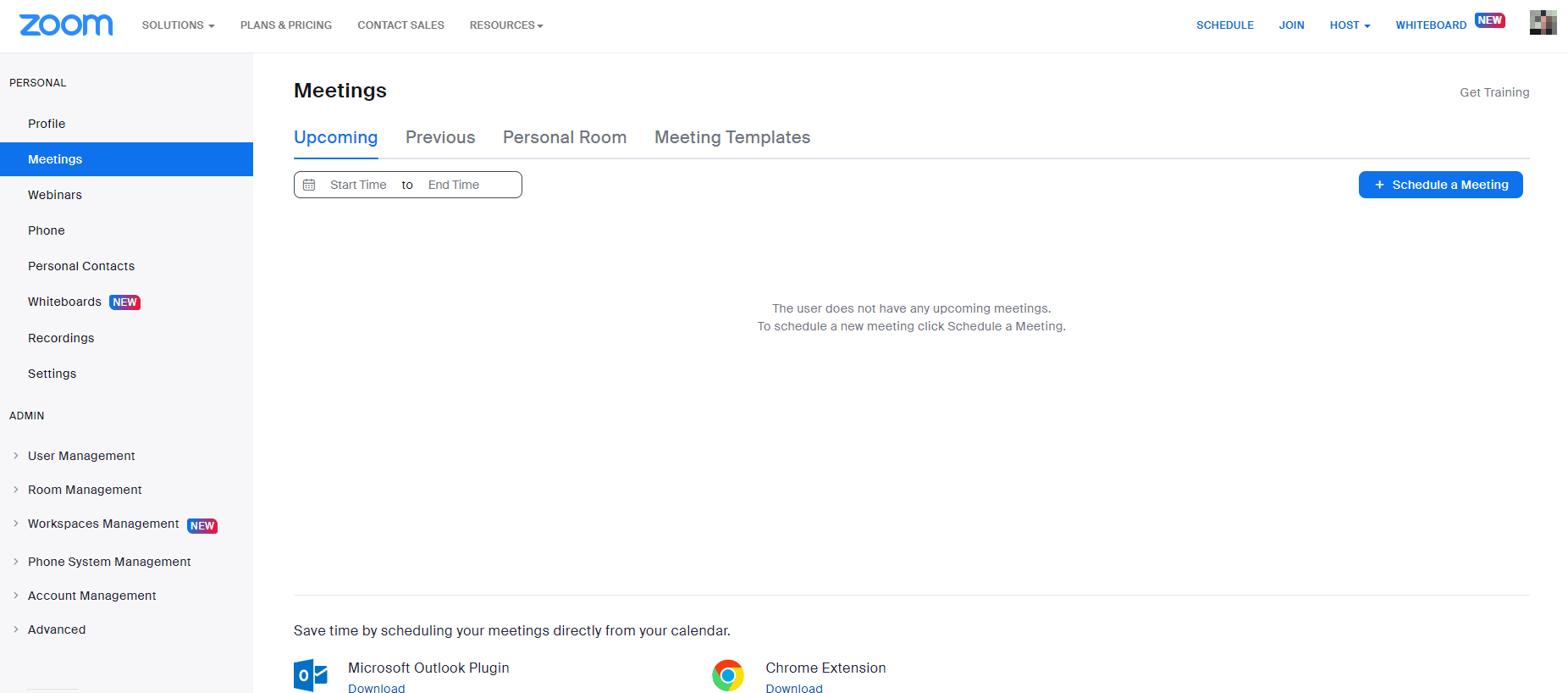
7. módszer: Lépjen kapcsolatba a Zoom ügyfélszolgálatával
Végül próbálja meg felvenni a kapcsolatot a Zoom támogatás csapat a számítógépen nem megjelenő Zoom Video Filters probléma megoldására. Ez az utolsó lehetőség a videoszűrők megoldására, ha a zoom nem jelenik meg a rendszeren. A gyakori hibaelhárítási útmutatókban kereshet megoldást problémájára. Mehetsz a Zoom közösségi oldal és beszélje meg hibáját.
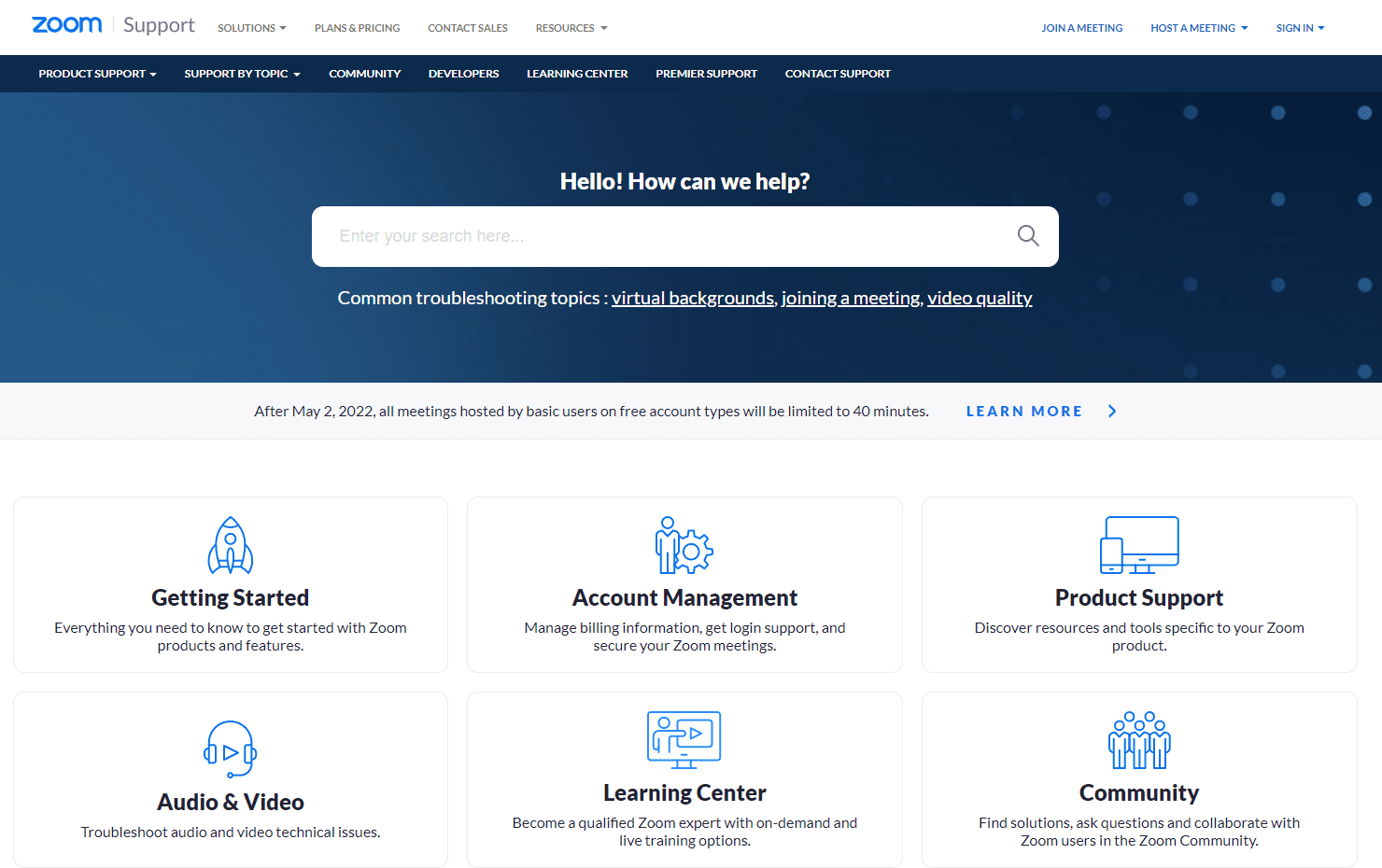
Gyakran Ismételt Kérdések (GYIK)
Q1. Mi az oka annak, hogy a zoomszűrők nem jelennek meg?
Ans. Ez a probléma főleg akkor fordulhat elő, ha a Zoom klienst használja webböngészőjében.
Q2. Hogyan javítható a Zoom háttér és a szűrők lap hiánya?
Ans. Használhatja a Zoom Desktop klienst az értekezletek videószűrőinek letöltéséhez. Ezenkívül engedélyeznie kell a Videószűrő funkciót.
Q3. Hogyan lehet virtuális szűrőket hozzáadni a Zoom értekezletekhez?
Ans. Amikor csatlakozik egy értekezlethez, kattintson a Leállítás ikon melletti nyíl ikonra, válassza ki a Videoszűrő opciót, és válassza ki az alkalmazni kívánt szűrőt.
***
Reméljük, hogy a számítógépén nem megjelenő Zoom-szűrők kijavításáról szóló dokumentumunk segített abban, hogy minden lehetséges módot megmutasson a videoszűrők kijavításához a nem megjelenő Zoom-probléma esetén. Ettől eltekintve, ha további kérdései vagy javaslatai vannak, az alábbi megjegyzések részben megteheti őket.

